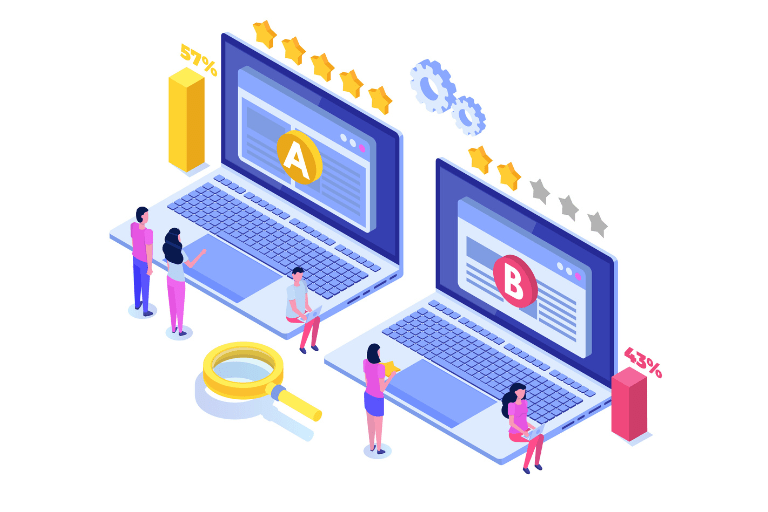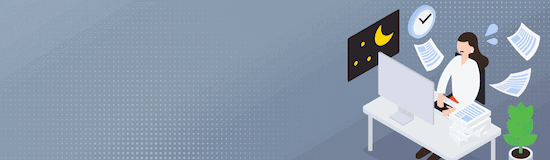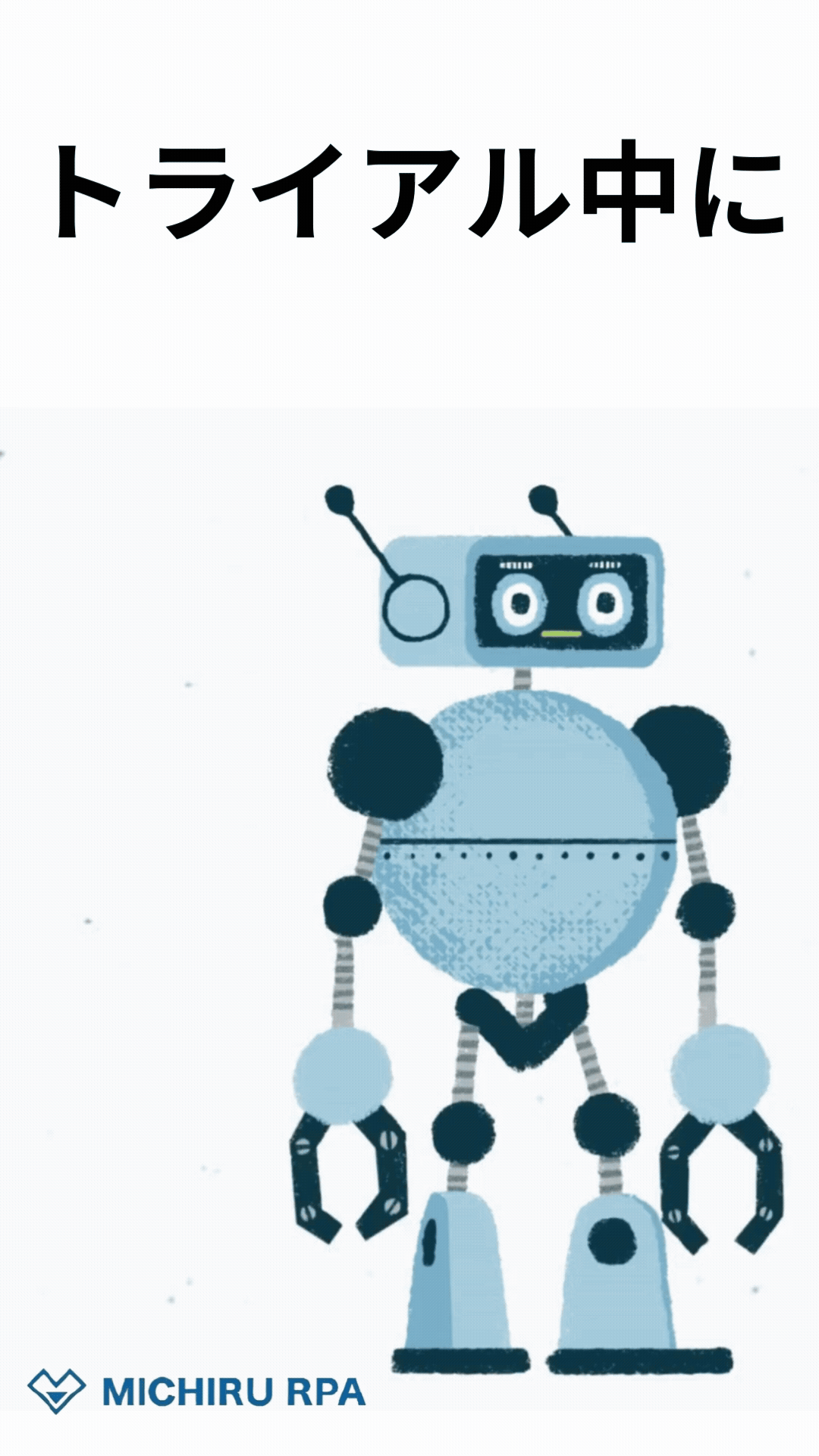近年、業務効率化や人手不足対策として、RPAやExcelマクロなど業務自動化ツールの導入が注目されています。
どちらも定型作業を自動化できるツールですが、それぞれ異なる特徴を持ち、適した業務も異なります。
本記事では、RPAとExcelマクロの違いについて解説しています。
また、比較した上でそれぞれのツールの活用に適している業務事例を紹介します。
RPAとExcelマクロなど業務の自動化ツールを比較したい方はもちろんのこと、これから業務効率化を検討したい方にも役立つ内容となっています。
RPAとマクロの違いを比較

RPA(Robotic Process Automation)は、ロボットを利用して、人間が行う定型作業を自動化するツールです。
ロボットのようにパソコン画面を操作し、マウスのクリックやキーボード入力などを自動的に実行することが可能です。
一方、Excelマクロは、Microsoft Excelに搭載されている機能の一つです。
Excel上で繰り返し行う作業を自動化するために利用されます。
マクロを記録することで、一連の操作をプログラムとして保存し、ボタン一つで実行できます。
RPAとExcelマクロの具体的な違いを比較してみましょう。
対応が可能な業務範囲
RPAとExcelマクロの代表的な違いは、業務領域に差があることです。
RPA:多様なアプリケーションと連携可能
RPAは導入する製品や種類にもよりますが、Excel以外にもWebブラウザや基幹システムなど、様々なアプリケーションと連携することが可能です。
RPAツールの方がExcelマクロと比較をすると、多様な業務と連携できるため、互換性が高いです。
よって、アプリケーションを横断した業務の自動化を検討する場合は、より高い効果を得られるでしょう。
Excelマクロ:Officeソフトに限定される
Excelマクロは、後述するVBA言語を活用することで他Office製品に限定して連携することは可能ですが、基本的にはExcel上で作業する業務の自動化に限定されます。
導入コスト
RPA:基本的に有料
RPAツールは導入する製品にもよりますが、業務で活用するようなものは基本的に月額費用が発生することが多いです。
費用感の相場は月額5万円程度から導入できますが、サーバー型などの大規模なRPAツールは数百万円かかることもあります。
コストは発生しますが、作業処理の効率化による売上向上や従業員のモチベーションの維持など複合的な恩恵が得られます。
そのため、長期的にみるとRPAを導入するメリットは大きいと言えるでしょう。
Excelマクロ:無料
上述した通り、Excelマクロは「マクロの記録」という様々な処理を自動化するために用意されている機能の一つです。
そのため、Excelマクロを利用するにあたって費用がかかることはありません。
>Excelに関連するデータ処理や入力などの業務のみに絞って自動化を図る場合は、RPAを導入する場合と比較すると大きな費用対効果が得られます。
RPAではプログラミング知識を必要としない場合が多いです。 RPAの運用には、作業の流れを指示するためのシナリオを作成する必要がありますが、クリック&ドラッグのような直感的な操作で作成することが可能です。 しかし、複雑かつ複数の指示を出す場合やメンテナンスが必要となった場合は、プログラミング知識を必要とすることがあるため、知識があるに越したことはありません。 Excelマクロでは、標準搭載されている「マクロの記録」機能を使用することでプログラミング知識を不要として作業を自動化するシナリオを作成できます。 また、VBAというプログラミング言語を駆使することで、PowerPointやAccessなどのOfficeソフトと連携させることは可能です。 このVBAは、Microsoft株式会社が開発したプログラミング言語であり、比較的簡単な言語ではありますが、普段の業務でシステム設計等をされない方は習得までに時間がかかるかもしれません。 したがって、RPAと比較すると業務への導入までに比較的時間がかかることや、作業が属人的になりやすいことも課題であると言えます。 RPAツールは、販売会社へ操作やエラーに対する問い合わせを無料で行えることが多いです。 また、導入時だけでなく運用中などのアフターフォローも手厚いため、有効活用するためのセミナーや、勉強会を開催する販売会社も存在します。 RPAを導入する際は、このサポート体制も選定するポイントの一つとなります。 したがって、複数の資料等からそれぞれの製品特徴を比較することが重要です。 ExcelにおいてもMicrosoft社に対して問い合わせをすることは可能ですが、VBAのコード記述などソースの中身の回答は行っていません。 しかしながら、Officeソフトは高いシェア率を誇っており、世界中に多くのユーザーがいます。 そのため、RPAツールと比較するとWeb上に質問掲示板やコラムサイトが多数存在します。 作業の自動化における課題解消は、Web上で検索することが最適な方法であると言えるでしょう。 RPAは上述した通り、複数のアプリケーションを横断して業務の自動化を図ることが可能でです。 そのため、Excelマクロと比較をすると複合的な操作を必要とする作業に向いています。 RPAツールの活用に向いている業務は、以下のような例が挙げられます。 顧客からの問い合わせに対する初期対応は、RPAを用いて自動化することができます。 例えば簡易な機能や操作方法などの問い合わせに対しては、あらかじめ返信文を考えておくことで、自動的に返信を行います。 RPAツールの導入により、指定したキーワードや何かしらの問題が検出された場合にのみ、人間のオペレーターが返信するといった運用を行うことが可能です。 これにより、業務の効率化にとどまらず、応答時間の短縮による顧客サービスの向上にもつなげることができます。 顧客関連データの更新や管理もRPAで自動化することが可能です。 RPAツールの導入により、住所変更や連絡先の更新など、顧客から新しい情報を受け取った際に、自動的にすべての関連データベースを更新ができます。 これらは、Excelマクロと違い、Web上での更新されたデータを自社の基幹システム等へ反映できるため、データの整合性が保つことができます。 これらもRPAの導入により作業時間の短縮や、顧客サービスの質の向上に直結すると言えます。 製造業や小売業にとって在庫管理と注文作業は重要な業務です。 RPAツールを導入することで、在庫のモニタリングや発注プロセスの自動化、入庫・出庫の記録を自動で行うことが可能です。 さらに自動発注システムと連携させることで、在庫不足や過剰在庫のリスクを低減し、効率的な在庫管理を実現します。 一方で、イベントやキャンペーン時期などのイレギュラーな在庫管理は、人間と比較するとRPAは不得意であると言えます。 そのため、イレギュラーが発生する際の運用ルールを事前に取り決めておくことが必要です。 ExcelマクロはRPAと比較すると、自動化できる業務の対象範囲が限られますが、使い方によっては、大きな費用対効果が得られます。 RPAツールの活用に向いている業務は、以下のような例が挙げられます。 毎月の業務報告書を作成する必要がある場合、Excelマクロを活用することで、業務の自動化を図ることが可能です。 例えば営業部において売上報告書の作成が必要な場合は、Excelシートで入力された売上データを自動的に抽出し、事前に用意したフォーマットに転記することで売上報告書が作成できます。 Excelでは自動的に数値をグラフ化する機能も含んでおり、データ分析にも大いに役立ちます。 また、それらのデータはVBAを駆使してPowerPoint等に反映することも可能です。 人間と違い入力ミスも比較的発生が少ないため、業務品質の向上や作業時間の削減等も期待できるでしょう。 請求書の作成を始めとする帳票管理もExcelマクロの活用によって自動化できます。 売上管理表等を顧客別に管理したシートを用意し、請求書に必要なデータを自動で収集するようマクロの設定をすることで、フォーマットへ自動入力が可能です。 Excelマクロを活用することで、データの作成から印刷までを一連のプロセスが実行できます。 また、VBAを用いてOutlookと連携させることで、顧客へのメール送信まで一括で行うことも可能です。 Excelマクロの導入により書類作成に費やす作業時間を短縮させ、業務の効率化を図ることができます。 差し込み印刷とは、あらかじめ設定された場所に、WordやExcel等で用意した情報を自動的に挿入して印刷することです。 Excelマクロを活用することで大量の手紙やラベル、証明書などを個別にカスタマイズして印刷することが可能です。 Excelマクロの導入によって入力ミスの削減や業務効率化といった効果を得られます。 本記事では、RPAとExcelマクロの違いについて解説しました。 RPAとExcelマクロの違いを比較した表は以下の通りです。 RPAツールは、Excelマクロと比較すると費用がかかる分、多様な業務の自動化を行うことが可能です。 一方で、Officeソフトでの作業に限定して業務を自動化する場合においては、RPAと比較すると費用対効果が高いため、Excelマクロを導入すべきであると言えます。 さらに社内でVBAの知識を有する方がいれば、Excelマクロに活用がスムーズに行えるでしょう。 また、長期的な視点で業務の自動化を検討する場合だと、RPAツールの導入を検討することをおすすめします。 なぜなら、Officeソフトを他のアプリケーションと連携して作業が行えることで、Excelマクロと比較した際に自動化の効率性が格段に上昇するためです。 RPAツールの導入は、作業内容や組織によって比較のポイントや費用感が異なります。 そのため、様々な種類や特徴を有するRPAツールの比較を行うことがRPAツールの導入成功への近道だと言えます。 以下の記事では、国内において人気のRPAツール10選を比較しています。 料金や機能を一括で比較できますので、ぜひ参考にしてみて下さい。プログラミングの知識
RPA:専門的な知識は不要
Excelマクロ:使いこなすにはVBAの理解が必須
サポート体制
RPA:販売会社へ問い合わせが可能
Excelマクロ:Web上に多く存在する
RPAを活用した業務の自動化例

メールの自動応答
顧客データの管理
在庫管理と注文作業
Excelマクロを活用した業務の自動化例
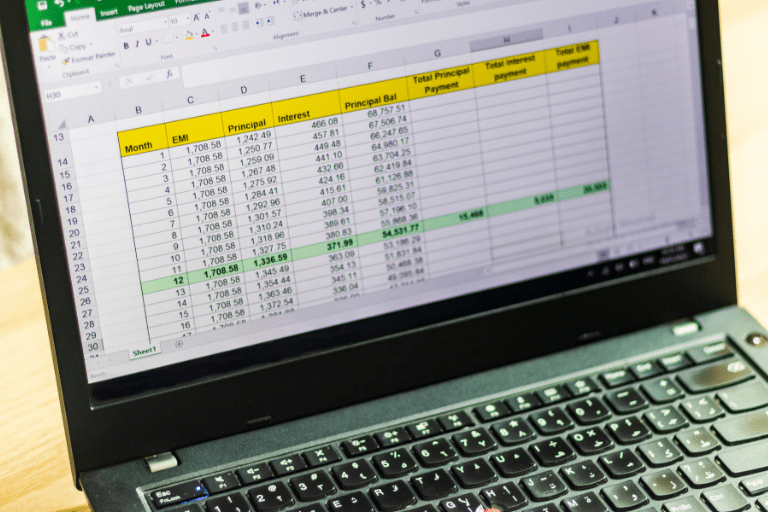
業務報告書の作成
請求書作成
差し込み印刷
記事のまとめ:特徴を比較して適切なツールを活用しよう
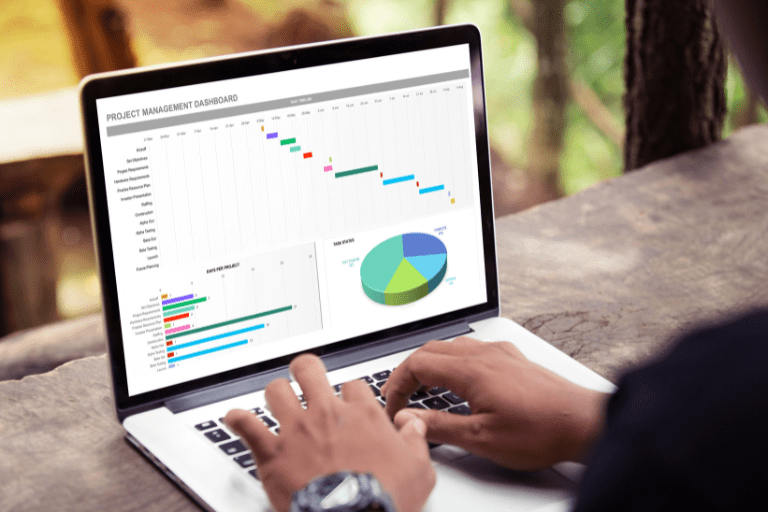
RPAツール
Excelマクロ
業務範囲
多様なアプリケーションに対応
Officeソフトのみ
導入コスト
有料の場合が多い
無料
プログラミング知識
基本的に不要
Ofiiceソフトとの連携に必須
サポート体制
販売会社による手厚いサポートあり
Web上に豊富に存在する